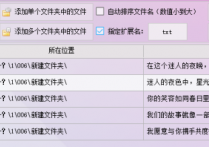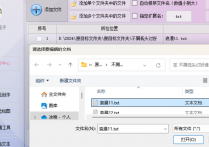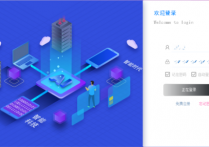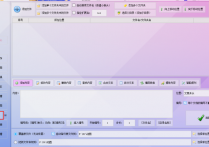办公软件高阶玩法:智能拆分表格文件到目标路径教程
还在为处理超大文件而焦头烂额?首助编辑高手来解救你的工作效率危机!只需简单几步,就能把庞杂的表格文件拆分成易于管理的小文件,让数据处理变得轻松又高效。告别卡顿和混乱,迎接流畅办公新体验!
一、准备工作
1. 将需要处理的表格文件统一保存到电脑指定文件夹中
二、按指定行数拆分
1. 打开软件进入文本批量操作板块,点击添加文件按钮导入需要拆分的表格文件(支持多选)
2.选择拆分文本功能并勾选拆分表格选项
3.设置每10行拆分为一个新表格,可以根据实际情况来设置
4.选择输出文件夹位置后点击批量拆分文本按钮
5. 处理完成后检查生成的拆分文件,确认每10行数据保存为一个新文件
三、按总行数均分
1. 导入需要拆分的表格文件
2.选择按内容总行数均分选项,设置拆分为3个新文件
3. 确认设置无误后点击批量拆分文本按钮执行拆分操作
4. 检查生成的3个新文件,确认数据完整且平均分配
现在就开始使用首助编辑高手的文件拆分功能吧!无论是项目报表还是数据统计,都能轻松驾驭。让繁琐的文件处理工作变得简单有序,你离职场高效达人只差这一个神器的距离!记住:拆分前记得备份原始文件哦